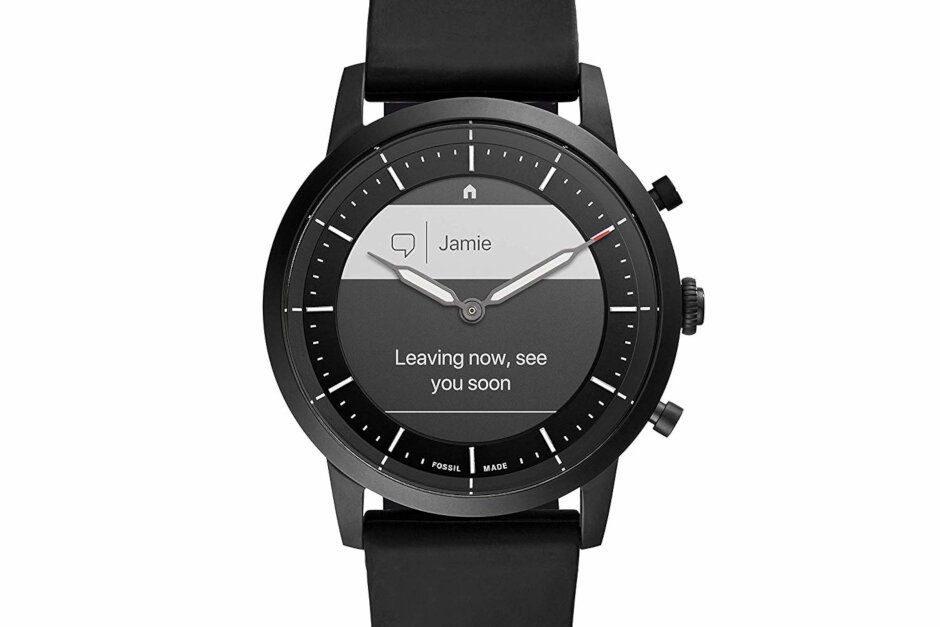Diferite moduri de a mapa controlerul la tastele de la tastatură

Doriți să mapați controlerul la tastele de la tastatură? Jocurile care acceptă controlere nu au nevoie de nicio configurare. De asemenea, puteți conecta un controler la sistemul dvs., iar jocul îl va detecta automat. Cu toate acestea, comenzile vor fi deja mapate și puteți accesa cu ușurință setările jocului pentru a vedea ce joystick sau buton face ce anume.
cea mai bună aplicație tumblr pentru Android
Vezi și: Cum să jucați jocuri 3DS folosind emulator Citra 3DS
Diferite moduri de a mapa controlerul la tastele tastaturii:
În timp ce majoritatea jocurilor avansate pentru PC au suport pentru controler. Multe dintre ele oferă un joc mai bun dacă utilizați o tastatură. De asemenea, configurația implicită a controlerului probabil nu funcționează în joc. Dacă doriți să rezolvați acest lucru, puteți pur și simplu să mapați un controler la tastele de la tastatură.
Iată două soluții pentru a mapa un controler la tastele de la tastatură. Prima soluție este prin Steam și poate funcționa numai pentru jocurile Steam. O altă metodă vă va permite să mapați cheile controlerului pentru toate jocurile.

Metoda 1: Folosiți Steam
Instalați Steam pe sistemul dvs. Windows 10. Dacă este deja instalat pe computer, atunci aruncați-vă mai jos!
- Mergeți la Steam și treceți la Steam>Setări.
- Alegeți fila Controller.
- Atingeți Ghid de configurare a acordurilor butonului.
- După aceasta, se va deschide o nouă fereastră cu un controler. Alegeți diferite grupuri de comenzi pe care doriți să le mapați.
- Atingeți un buton și de pe tastatura de pe ecran care apare, pur și simplu atingeți tasta la care doriți să o mapați. Repetați pentru toate comenzile pe care doriți să le remapați.
- Puteți salva apoi configurația și, de asemenea, să specificați un nume care vă explică pentru ce joc este. Este cea mai bună idee să o salvați local.
- Dacă doriți să aplicați configurația, deschideți aplicația Steam.
- Treceți la Steam>Setări>Controller.
- De asemenea, atingeți Ghid Button Chord Configuration.
- Atingeți Configurare browser.
- Mergeți la Personal.
- Alegeți configurația pe care ați salvat-o.
- Atingeți Aplicați configurația.
Metoda 2: AntiMicro
În timp ce Steam permite utilizatorilor să mapeze un controler la tastele tastaturii. Ei bine, este foarte confuz să-l folosești cu diferite tipuri și configurații de controler. AntiMicro este cel mai bun instrument de utilizat.
- Instalați sau descărcați AntiMicro de la Github .
- Apoi conectați controlerul la computer și apoi deschideți AntiMicro.
- Apăsați un buton sau mutați un joystick al controlerului. Acesta va fi evidențiat pe interfața aplicației.
- Atingeți butonul evidențiat situat pe interfața aplicației.
- De asemenea, alegeți un control al mouse-ului sau al tastaturii pentru a-i atribui pur și simplu.
- Acum repetați același lucru pentru toate controalele.
- Salvați profilul.
- Apoi puteți minimiza AntiMicro în tava PC și puteți începe jocul.
Concluzie:
Jocurile care favorizează sau susțin o tastatură sunt cel mai bine jucate cu una. Dar dacă îți place să joci cu un controler sau este dificil să folosești o tastatură pentru sesiuni mai lungi de joc, atunci remaptarea este cea mai bună cale de a merge. Cu toate acestea, poate dura ceva timp să vă obișnuiți cu toate comenzile noi, dar puteți accesa cu ușurință toate funcțiile din joc dacă configurați totul perfect.
eroare dev 5761 război modern
Iată totul despre „Map A Controller To Keyboard Keys”. Este util acest articol? Cunoașteți vreo altă metodă alternativă de a mapa controlerul la tastele tastaturii? Împărtășește-ți gândurile cu noi în comentariul din secțiunea de mai jos. De asemenea, pentru întrebări și întrebări suplimentare, anunțați-ne în secțiunea de comentarii de mai jos!
Citește și:
- Utilizați VPN pentru a debloca Limetorrents - Cum se face